Situatie
In criptografia cu chei publice se folosesc doua tipuri diferite de chei cu ajutorul carora se asigura confidentialitatea datelor si autentificarea utilizatorilor. Prin confidentialitatea unui mesaj se intelege ca numai persoanele carora le-a fost destinat mesajul il vor putea citi. Prin autentificarea utilizatorilor se intelege ca persoanele care primesc un mesaj pot verifica daca acesta provine de la persoana specificata ca expeditor. Astfel, utilizatorii vor crea o pereche de chei formata dintr‐o cheie publica si o cheie privata. Cheia publica poate fi distribuita oricui, in timp ce cheia privata nu trebuie sa fie cunoscuta de altcineva decat de proprietar.
Cu ajutorul utilitarului GNU Privacy Guard puteti realiza operatiunile de semnare, criptare si management al unei chei PGP. Acesta este disponibil in mod gratuit pentru diferite sisteme de operare precum Windows, OS X, UNIX.
Backup
Pentru a va salva o cheie PGP, deschideti GPG Keychain Access. Selectati cheia privata, apoi click “Export” din bara. Atasati un stick usb la calculator, apoi alegeti-l ca destinatie pentru cheia dvs. Bifati casuta “Allow secret key export.“
Solutie
Pasi de urmat
Cheia PGP
In cazul Mac OS X, cheia PGP se poate obtine cu ajutorul unui utilitar oferit de GPGTools , acesta fiind disponibil gratuit pentru instalare. Accesati https://www.gpgtools.org. Descarcati, apoi instalati “GPG Suite“.
Suita GPG va instala urmatoarele componente:
– GPGMail;
– GPG Keychain;
– GPGServices;
– GPGPreferences;
– MacGPG2.
Atunci cand instalarea este completa, deschideti GPG Keychain (disponibil in directorul de aplicatii). Click “New” pentru a genera o cheie PGP.
Bifati “Upload public key after generation” daca doriti sa permiteti altor persoane sa gaseasca rapid cheia pentru a va trimite mesaje criptate. Inainte de a genera cheia, extindeti “Advanced options.” Cheia trebuie sa fie “RSA and RSA (default).” Setati parametrul length = 4096. Dupa ce ati completat campurile: full name (nume complet), e-mail address (adresa de e-mail) si passphrase (parola) apasati butonul “Generate key“.
Calculatorul dvs va incepe sa genereze atat cheia publica cat si cheia privata.
Clientul de e-mail detecteaza automat cheia PGP
Atunci cand compuneti un e-mail nou vor aparea doua iconite: una pentru criptare e-mail (simbol: un lacat inchis) si una pentru semnare digitala e-mail (simbol: o steluta). Acestea sunt amplasate in dreptul campului Subject. Daca sunt activate inseamna ca mesajul va fi criptat si semnat digital la trimitere.
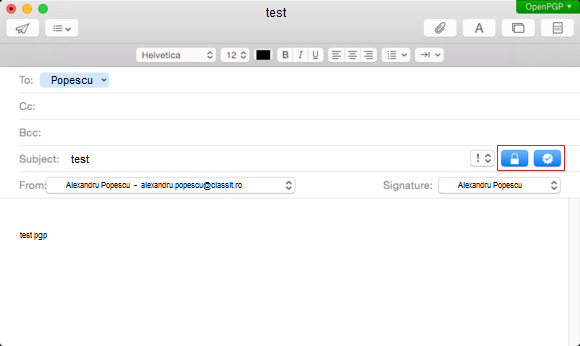 Puteti semna intotdeauna e-mailurile trimise, chiar daca destinatarul nu foloseste OpenPGP. Datorita faptului ca semnarea e-mailurilor necesita cheia dvs secreta, aplicatia de e-mail va solicita parola “passphrase” atunci cand veti semna primul e-mail.
Puteti semna intotdeauna e-mailurile trimise, chiar daca destinatarul nu foloseste OpenPGP. Datorita faptului ca semnarea e-mailurilor necesita cheia dvs secreta, aplicatia de e-mail va solicita parola “passphrase” atunci cand veti semna primul e-mail.
Puteti cripta e-mailuri doar daca destinatarul foloseste PGP si aveti cheia publica a acestuia. Daca functia de criptare e-mail (simbol: lacat) nu poate fi activata inseamna ca trebuie sa importati cheia publica a destinatarului. Cereti cheia PGP sau utilizati aplicatia GPG Keychain Access pentru cautare pe serverul public.



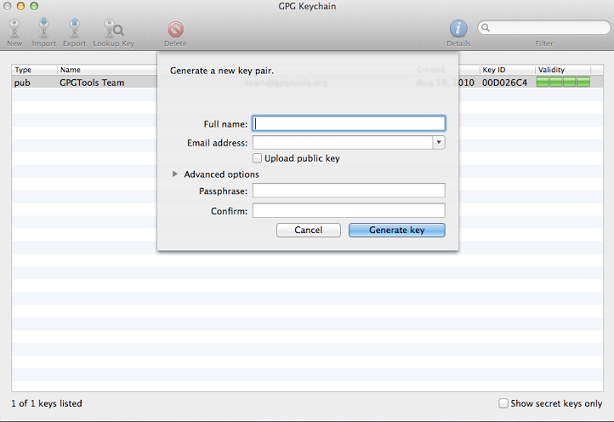

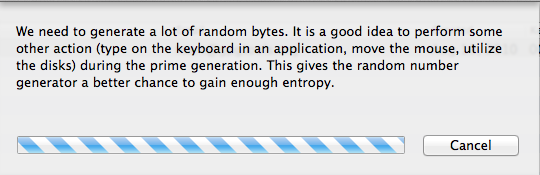
Leave A Comment?